カレンダーへのログイン
Googleカレンダー ログイン
- keio.jp にログインします。
-
ログイン後の画面で、[カレンダー] または [Googleカレンダー] をクリックします。
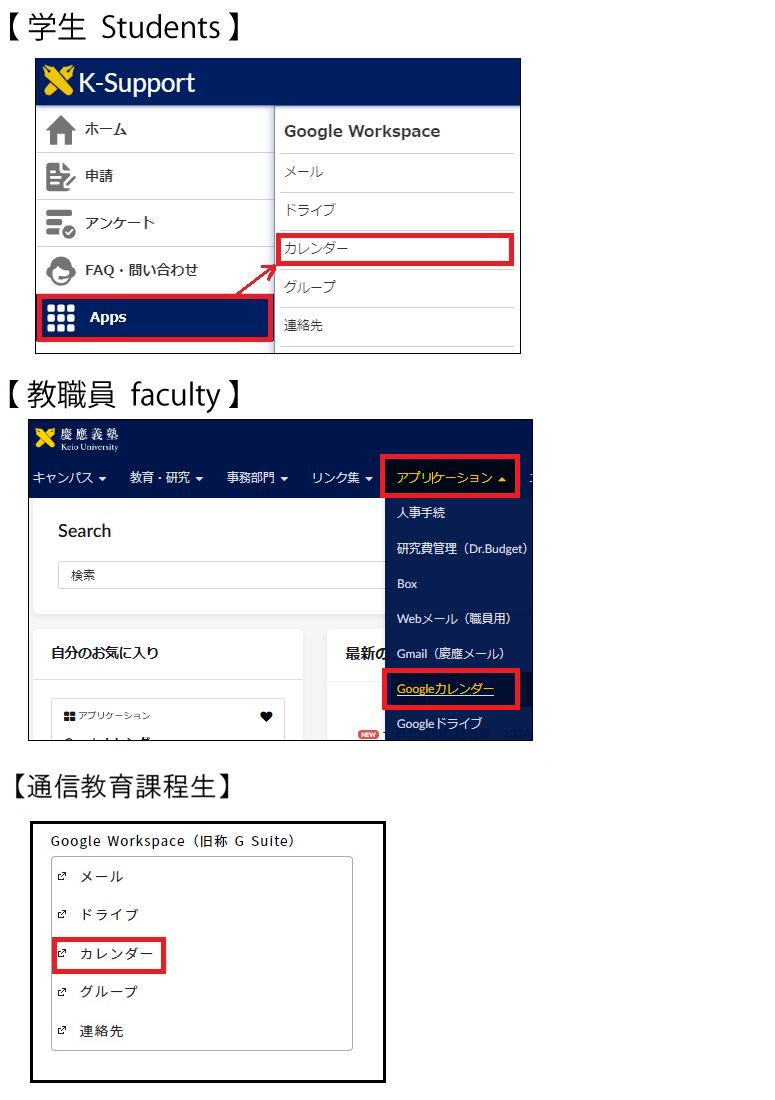
-
以下の画面が、Googleカレンダーとなります。
※初回アクセス時にGoogle利用規約とプライバシーポリシーが表示されますので、「同意します。続けてアカウントに移動します。」ボタンを押します。
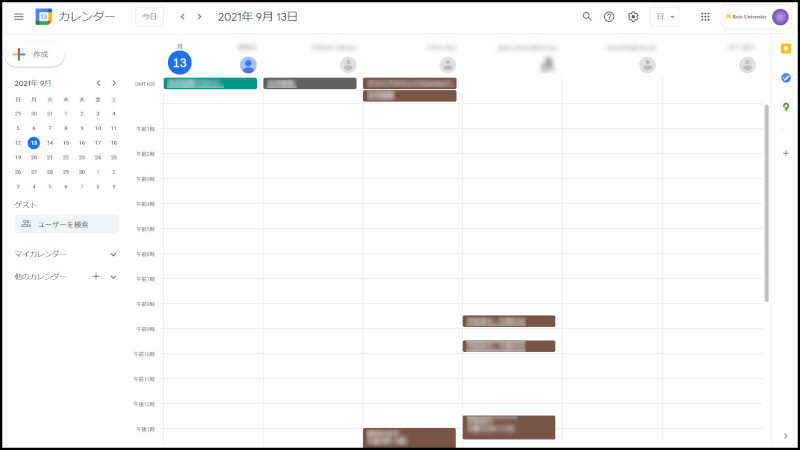
Googleサービス ダイレクトログイン
Google Workspace for Education(旧 G Suite for Education)の各サービスには、ダイレクトにログインするためのショートカットが設けられています。
以下のリンクから、keio.jp認証後、各サービスをご利用することができます。
Googleカレンダー ログアウト
-
右上の「Keio University」をクリックし、プルダウンメニューにある「ログアウト」をクリックします。
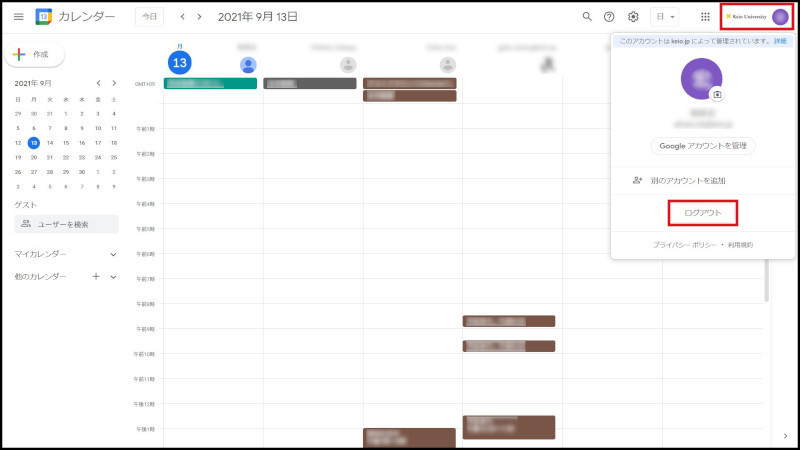
他の説明をご覧になりたい場合は、カレンダーの利用マニュアル に戻ってください。
更新履歴
2015/1/6: 新規作成
最終更新日: 2025年12月10日
内容はここまでです。




